首页 / 技巧
Premiere如何编辑视频 Premiere剪辑视频的实例教程【详解】
2023-09-23 09:30:00
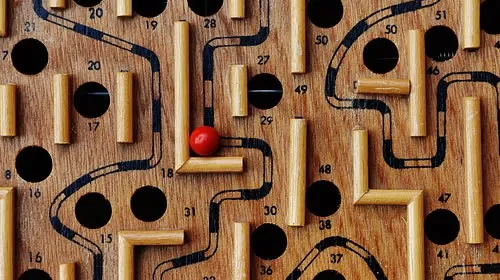
Adobe Premiere是一款十分强大的视频剪辑工具,是很多电影和电视特效制作及后期剪辑的备用软件之一。下面,就简单给大家介绍一下这款软件及使用方法。
1、首先,打开Adobe Premiere软件, 点击“ New Project ”选项 ,新建一个工程,
2、在“ General” 选项卡下设置工程 创建的位置和名称 ,
3、接下来在“ Sequence Presets ”选项卡中,我们不需要设置任何属性,一般都是默认设置,
4、而在“ Setting s”选项卡中,我们需要设置视频制作好以后的 播放帧数、画面比例大小、以及输出格式制式等属性 ,一般为默认,设置好以后,点击确定即可,
5、我们 双击工程的空白处, 就会弹出一个对话框,从对话框中将我们提前准备好的素材拖入到工程中来,
6、接着,我们将导入的视频拖入到视频和音频的轨道中,可以通过上方的刻度观察每个素材的长短,
7、对于视频文件,拖入以后就会分为画面和音频两个轨道,我们可以选中它,单击鼠标右键, 选择“ unlink ”选项 ,将画面和音频分离开,然后单独将视频中的音频删除掉, 只保留画面部分 ,
8、我们还可以将鼠标放置在轨道中视频和音频的边沿上,就可以看到一个像“岔”一样的箭头, 按住鼠标拖动箭头就可以改变素材的长短,这里的改变是裁剪式的 ,
9、我们还可以从左侧的“Effects”中找到视频和画面转场的效果,比如3D的、翻页纸的等等,将其用鼠标拖入到两个素材之间的地方即可完成添加,如果需要改变转场效果的属性,可以选中转场效果,从其属性栏中进行修改。
10、视频编辑好以后,我们点击“ File>Export>Media ”选项,在弹出对话框中设置倒出视频的属性,比如大小、帧率、格式等等,设置好以后点击“ 导出 ”即可,
注意事项:
在制作视频的过程中,不要添加过多的转场效果,否则会显得很累赘!
如果输出的视频比较大的话,可以通过格式工厂将视频格式压缩一下!
最新内容
相关内容

微信支付扣款顺序怎么设置 在哪里
微信支付扣款顺序怎么设置 在哪里设置 设置方法步骤,付款,点击,微信支付,扣款,怎么设置,界面,用户,设置,对于很多用户来说,微信是最常用的付
手机百度怎么设置自定义下载路径
手机百度怎么设置自定义下载路径 手机百度设置自定义下载路径方法【步骤】,点击,下载,路径,设置,百度下载,自定义,百度,手机百度,百度 应该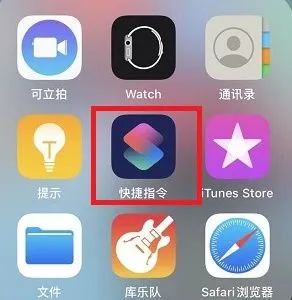
iphone充电提示音怎么设置 iphone
iphone充电提示音怎么设置 iphone充电提示音设置方法【教程】,提示音,设置,方法,指令,怎么设置,最新,快速,铃声, 很多使用苹果手机的用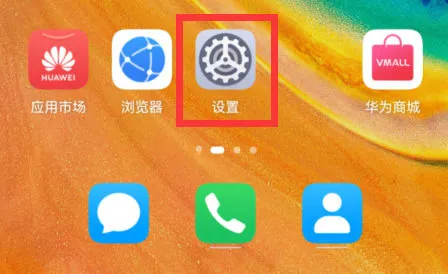
微信输入法怎么设置为搜狗 微信输
微信输入法怎么设置为搜狗 微信输入法设置为搜狗方法【教程】,微信,搜狗,输入法,搜狗输,方法,设置,入法,选项, 腾讯终于推出了微信键盘,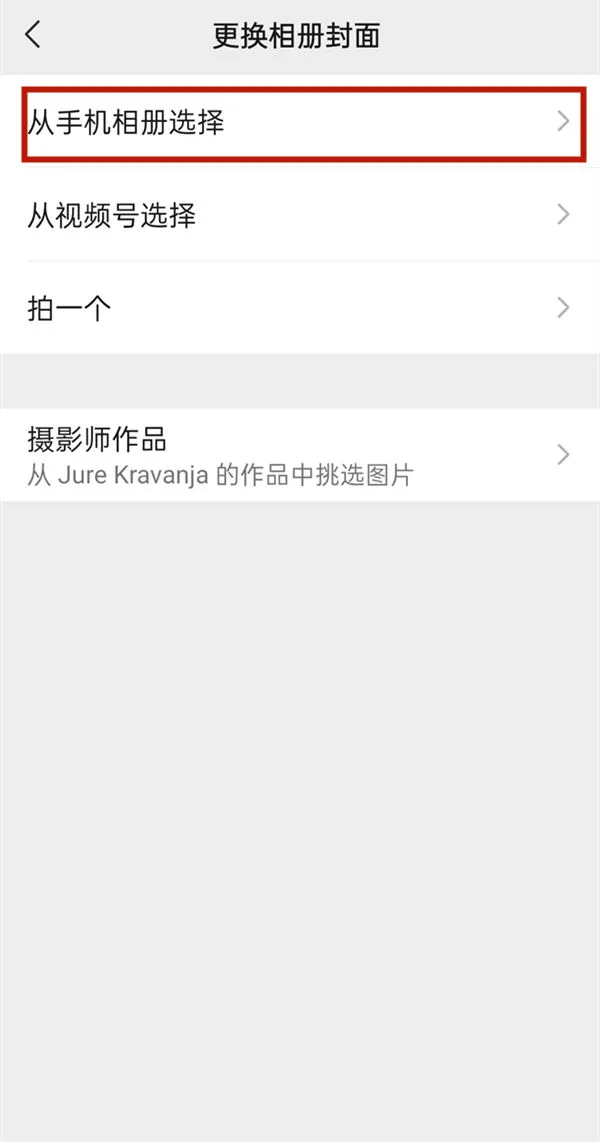
如何设置微信主页背景图片 设置微
如何设置微信主页背景图片 设置微信主页背景图片方法【教程】,微信,主页,背景图片,设置,点击,选择,方法,微信朋友圈, 微信可以让大家设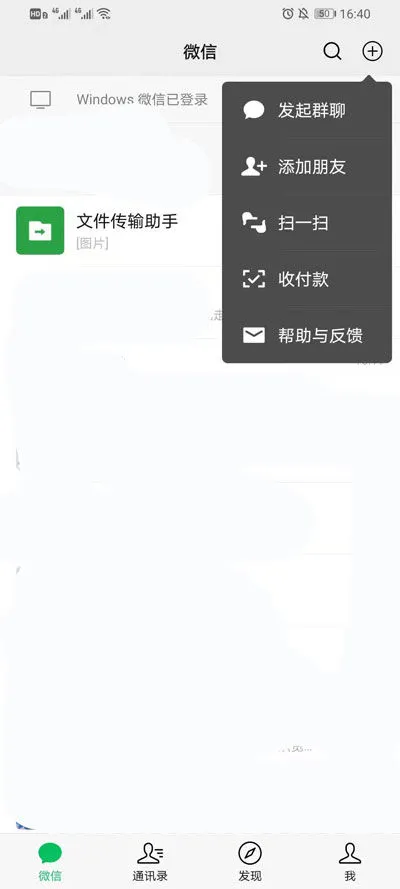
微信支付扣款顺序如何设置 微信支
微信支付扣款顺序如何设置 微信支付扣款顺序设置方法【详解】,点击,扣款,微信,设置,付款,支付,界面,微信支付, 微信是大家现在都在使用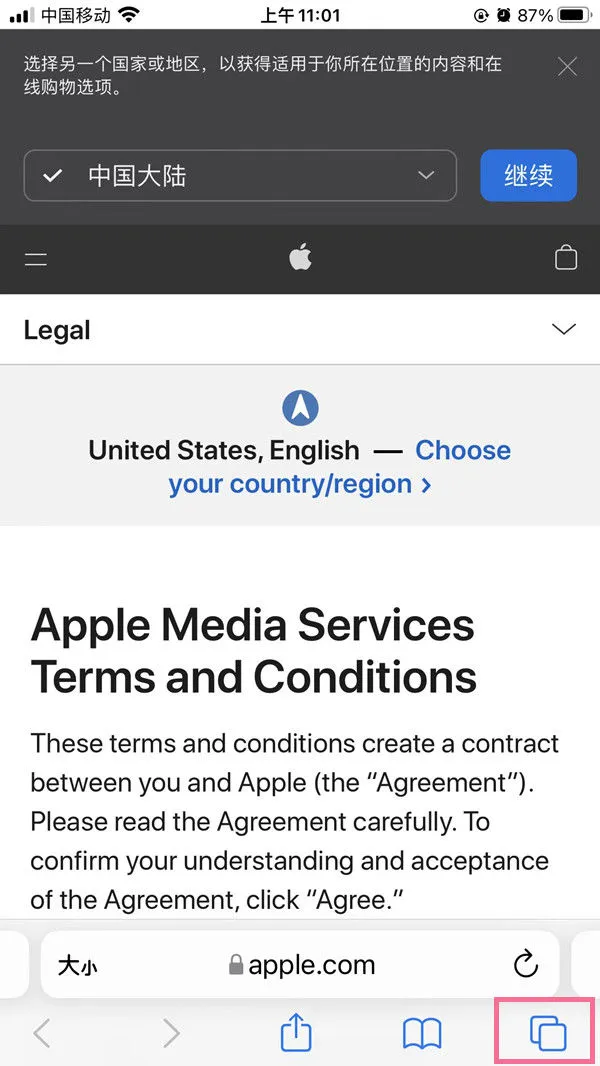
iOS15safari怎样设置无痕模式 iOS1
iOS15safari怎样设置无痕模式 iOS15safari设置无痕模式方法【教程】,方法,模式,无痕浏览,设置,浏览器,教程,系统,右下方,在iOS15系统的苹果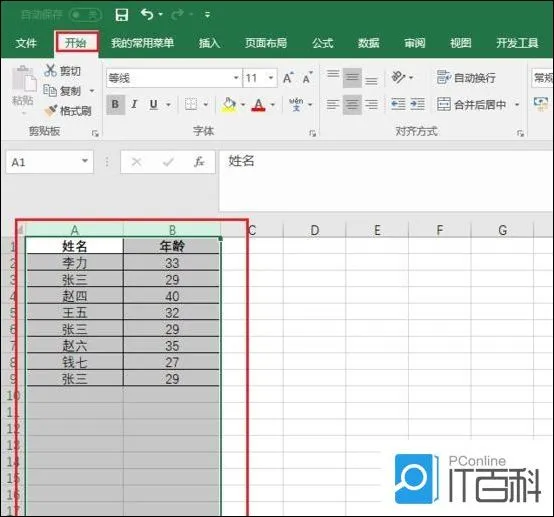
excel筛选重复数据怎么操作 筛选条
excel筛选重复数据怎么操作 筛选条件怎么设置【详解】,筛选,重复,数据,筛选重复数据,重复数据,删除,点击,操作, 大家在使用excel 表格
爱剪辑给视频怎么添加马赛克 爱剪
爱剪辑给视频怎么添加马赛克 爱剪辑打马赛克教程【详解】,爱剪辑,教程,打马赛克,添加,点击,去水印,选择,区域, 有时候有一段的好的视频
ppt怎么设置动画效果 ppt设置动画
ppt怎么设置动画效果 ppt设置动画效果方法【教程】,动画,动画效果,选择,添加,点击,怎么做,做的,演示, 在进行PPT动画制作时,适当添加动画
冻结窗口怎么设置冻结第一第二行
冻结窗口怎么设置冻结第一第二行 冻结窗口设置冻结第一第二行的方法【详解】,按键,二行,冻结,冻结窗口,第一,点击,怎么设置,冻结窗格,
如何设置抖音漫画 设置抖音漫画方
如何设置抖音漫画 设置抖音漫画方法【教程分享】,抖音,点击,设置,搜索,方法,版本,图标,桌面, 许多朋友都还不知道 抖音 漫画 如何设置 ,






